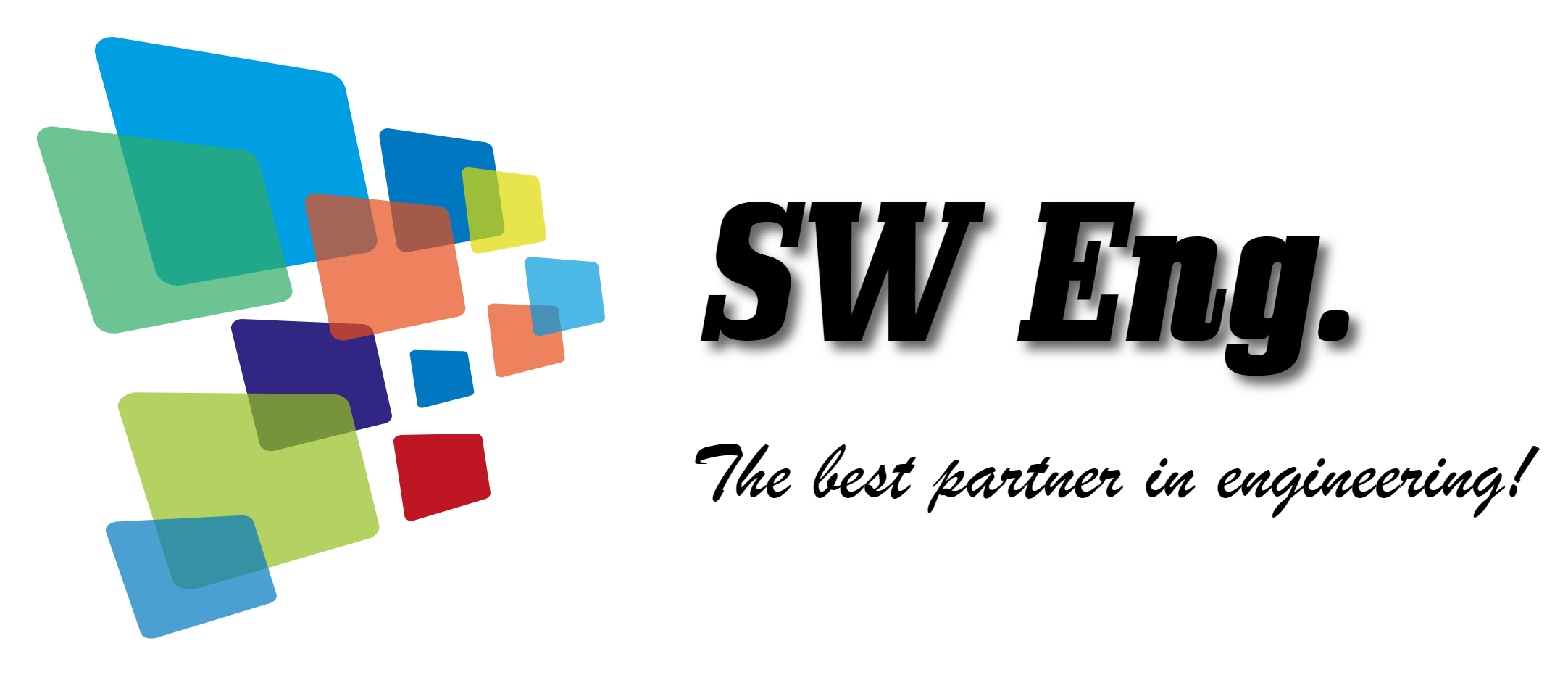반응형
내가 자리를 비운 사이에 누군가가 내 삶의 일부인 컴퓨터를 건드린다는건 정말 찝찝한 일이 아닐 수 없다.
보안에 대해서는 수차례 강조해도 부족할 정도인데, 하물며 내 PC 화면을 그대로 열어놓고 자리를 비운다는 것은
곳간문을 활짝 열어놓고 마구 퍼가도록 방치해두는 것과 무엇이 다르겠는가!!
그런 이유로, 자리를 비울 때면 항상 컴퓨터를 잠금 화면으로 바꿔놓는 것이 습관이 되어버렸는데,
윈도우즈10을 쓰면서부터, 잠금화면의 사진에 자꾸만 눈이 가게 되었다.
(모르긴 몰라도, 나와 비슷한 취향을 가진 사람들이 꽤 될거라고 조심스레 예상해본다. ㅎㅎ)
윈도우즈의 잠금 화면 사진을 찾아보자.
먼저, 아래의 주소에 주목하자.
%LocalAppData%\Packages\Microsoft.Windows.ContentDeliveryManager_cw5n1h2txyewy\LocalState\Assets
여기가, 잠금 화면의 멋진 이미지들이 들어 있는 곳이다.
윈도우 탐색기를 열어서 위의 주소로 가보자.
(복사 -> 붙여넣기 하세용~~)
엄청 긴 이름의 파일들이 나온다.
이 파일들을 크기 순으로 정렬했을 때, 파일 크기가 다른 녀석들에 비해 좀 큰 녀석들이 있는데,
이 녀석들이 잠금 화면의 배경 이미지일 확률이 아주아주 높은 녀석들이다.
일단, 이 파일들을 다른 폴더로 복사하자.
복사한 파일들을 바로 배경 이미지로 쓸 수는 없다.
파일의 확장자를 jpg로 변경해주면 배경화면으로 사용할 수 있다.
파일을 일괄 변환해보자.
위에서 복사해둔 파일들을 하나하나 이름 바꾸기를 통해,
파일 이름 끝에다가 .jpg 라고 해주는 것도 방법이겠다만,
그래도 컴퓨터 프로그래밍으로 밥 벌어먹고 사는 사람으로써,
그런 단순 노가다 작업은 취향에 맞지 않는 일이므로, 다른 방법으로 한번 변환해보자.
먼저, 명령 프롬프트를 실행하자. 윈도우+R 키를 눌러서 나오는 실행창에 cmd라고 입력 후 엔터를 치자.
파일을 복사해둔 폴더의 윈도우 탐색기 주소창을 한번 클릭해서 경로를 복사하자.
그리고, 명령 프롬프트 창으로 돌아가서 cd 붙여넣기를 하면, 파일이 복사된 경로로 바로 이동한다.
복사된 경로로 이동한 다음, ren * *.jpg 라고 입력하고 엔터를 누르면, 전체 파일 이름 뒤에 .jpg가 붙으면서,
이미지 파일로 바뀐다.
마음에 드는 사진을 선택해서 적용하면 끝!! ㅎㅎ
그리고, 사진들은 4일 정도 간격으로 새로운 사진으로 채워지니까,
질릴만하면 한번씩 들어가서 사진을 업데이트 해주자. ㅎㅎ
반응형